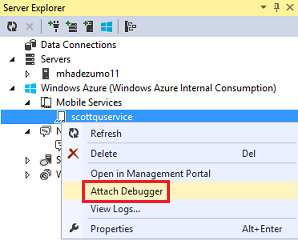Visual Studio 2013 Update 2 RC および Azure SDK 2.3 の詳細情報
このポストは、4 月 9 日に投稿された Deep dive: Visual Studio 2013 Update 2 RC and Azure SDK 2.3 の翻訳です。
編集メモ: 今回は、クラウド プラットフォーム ツールおよび Azure 開発者エクスペリエンス PM チームによる記事をご紹介します。
先日、Visual Studio 2013 Update 2 RC および Azure SDK 2.3 for .NET のリリースについてこのブログで発表しましたが、今回は Azure での開発に使用されるこれらの機能の詳細についてご紹介します。
Visual Studio 2013 Update 2 RC [ダウンロード (英語)]
- 開発/テスト環境: Web アプリケーション用の開発/テスト環境 (Azure Web サイトまたは仮想マシン) を作成し、自動化された PowerShell デプロイメント スクリプトを生成します。
- JSON エディター: リソース マネージャーのテンプレートの編集時に、IntelliSense をサポートする新しいエディターを使用できます。
- モバイルサービス: リモート デバッグなどの .NET の機能がサポートされます。
- 通知ハブ: テスト通知を送信します。
Azure SDK 2.3 for .NET [ダウンロード (英語)]
Azure SDK 2.3 を追加インストールすると、以下の機能も使用できます。
- 仮想マシン: ネイティブ コードおよびマネージ コードのリモート デバッグ機能や、サーバー エクスプローラーで仮想マシンを作成する機能を利用可能です。
- Web サイト: リモートでファイルやログを表示、編集できると共に、改良された Web 発行エクスペリエンスを使用して簡単に Web を発行することができます。
- クラウドサービス: Emulator Express の一般提供が開始され、「標準ユーザーとして実行」のサポートおよびネイティブ コードのリモート デバッグが可能になります。
- ストレージ: 更新されたストレージ エミュレーターとストレージ クライアント 3.0 がリリースされ、新しいプロジェクトが利用できるようになります。
- PowerShell 、 X-Plat CLI 、 .NET の自動化 (Azure SDK 2.3 から個別にダウンロード): リソース マネージャーのほか、Web サイト、クラウド サービス、仮想マシンの自動化に使用する多数の新規コマンドなどがサポートされます。
開発/テスト: Web サイトと仮想マシンを使用した Web アプリケーションの開発およびテスト
Visual Studio で新しい ASP.NET アプリケーションを作成する際に、Azure Web サイトと仮想マシンを簡単に作成して、開発およびテストのターゲット環境として利用できるようになりました。また、これらのリソースを作成する際に PowerShell スクリプトおよび JSON 構成ファイルも利用できるようになり、リソースの追加インスタンスのプロビジョニングや、Azure へのアプリケーションのデプロイが可能になります。これらのスクリプトは Visual Studio で編集し、開発者のデスクトップで実行して、TFS ビルド定義や PowerShell を利用するその他のリリース管理ツールで使用することができます。
この新機能は、下記の [New ASP.NET Project] ダイアログで確認できます。
[Web Site] を選択した場合、Web サイトの他に、リンクされたデータベースも作成できます。
[Virtual Machine] を選択した場合、仮想マシンの作成には MSDN イメージ (MSDN サブスクライバーのみ利用可能)、Windows Server 2012 などのプラットフォーム イメージ、サブスクリプションで利用可能なユーザー独自のカスタム イメージを使用できます。
また、Web 開発用の仮想マシンを自動的に構成することもできます。仮想マシンにリモート デスクトップ接続する必要はなくなり、IIS、ASP.NET、デバッグ、トレース、Web デプロイの有効化を自動的に設定して、発行を自動化することができます。アプリケーションをオンプレミスで実行する場合も Azure で実行する場合も、Web 開発に必要な仮想マシンを Visual Studio で作成および構成できます。
アプリケーションをデプロイしたら、オンプレミスのアプリケーションと同様にデバッガーをアタッチできます。詳細については、「仮想マシン: リモート デバッグ」セクションを参照してください。
Visual Studio から PowerShell を活用した開発/テスト環境の作成
リソースの作成に加えて、Visual Studio では Web サイトや仮想マシンの作成とデプロイに PowerShell スクリプトと JSON 構成ファイルを使用できます。
また、Visual Studio で提供される構成ファイルは簡単に複製することができ、Web サイトや仮想マシンのさまざまなインスタンスを作成したり、以下の図のように、Azure Web サイトのステージング機能を活用したりすることができます。これらの JSON ファイルは、Visual Studio 2013 Update 2 RC の一部としてリリースされた新しい JSON エディターで編集できます。詳細については、下記の「JSON エディター」セクションを参照してください。
新しく PowerShell の色づけをサポートする Visual Studio IDE で PowerShell スクリプトを編集することもできます。
Web の発行の更新
今回のリリースでは、Web の発行ダイアログに対して、Azure 仮想マシンに直接 Web サイトを発行する機能など、複数の新機能を追加しました。また、Web サイトと仮想マシンを最初のダイアログに表示することで、Azure への発行をより簡単にしました。
Azure Web サイトまたは仮想マシンを発行するには、対応するボタンをクリックします。.publishsettings ファイルをインポートする場合は、これまでどおり [Import] ボタンを使用できます。その他の場合は、[Custom] ボタンをクリックして、設定を手動で指定することができます。
JSON エディター
Visual Studio 2013 Update 2 RC のリリースには JSON エディターが含まれ、JSON スキーマがサポートされています。JSON ファイルを使用する場合、Visual Studio では $schema キーワードで指定された場所からスキーマ ファイルを自動的にダウンロードします。そのため、プロジェクトや Visual Studio を更新しなくても、JSON ファイルに対応する最新の IntelliSense を利用できます。
Azure リソース マネージャー (英語) のテンプレートは $schema キーワードを含む JSON ファイルなので、(エディター上部のドロップダウン メニューに表示されるように) Visual Studio によってスキーマが自動的にダウンロードされ、これらのファイルを編集する際に IntelliSense が利用できます。下記の例では、Azure SQL データベース サーバーのプロパティに IntelliSense が表示されています。
モバイル サービス: .NET のサポートとリモート デバッグ
Visual Studio 2013 Update 2 RC では、.NET および.NET フレームワークを使用したバックエンドのモバイル サービス ロジックの作成も完全にサポートしています。
.NET モバイル サービスを利用するのは簡単です。[New Project] ダイアログ ([File] -> [New] -> [Project]) の [Web] ノードから [ASP .NET Web Application] プロジェクト テンプレートを選択します。そして、[New ASP.NET Project] ダイアログで [Azure Mobile Service] を選択するだけです。
.NET モバイル サービス プロジェクトが表示されます。これは、カスタマイズされた ASP.NET Web API プロジェクトで、モバイル サービス NuGet パッケージとサンプルのコントローラーが追加されています。
ローカルでのモバイルサービスの実行
他の Web プロジェクトと同様に、.NET モバイル サービス プロジェクトもローカルで実行することができます。プロジェクト内のサンプルの TodoItemController.cs を開きます。このコントローラーは、モバイル サービスで提供される組み込みの TableController<T> .NET クラスの使用方法を示しています。Visual Studio で GetAllTodoItems() メソッド内にブレークポイントを設定して F5 キーを押すと、モバイル サービスがローカルで実行されます。
モバイル サービスには、作成した API を表示およびテストできるヘルプ ページが含まれます。ヘルプ ページで、[try it out] リンクをクリックしてから [GET tables/TodoItem] リンクをクリックします。次に、[GET tables/TodoItem] ページで [try this out] と [send] をクリックします。ご想像のとおり、先ほど設定したブレークポイントで停止します。
スキャフォールディングの追加
[Add Scaffold] ダイアログ (プロジェクトを右クリックして [Add] -> [New Scaffolded Item] を選択) から、Web API、OData、モバイル サービスのスキャフォールディングを追加できます。
Azure へのモバイルサービスプロジェクトの発行
モバイル サービスの開発が完了したら、Azure に発行することができます。プロジェクトを右クリックして、[Publish] コマンドを選択します。発行ウィザードから新規または既存のモバイル サービスを発行できます。
リモート デバッグ
クラウド サービス、仮想マシン、Web サイトと同様に、Azure でモバイル サービスのリモート デバッグをリアルタイムに実行できます。モバイル サービスのリモート デバッグを行うには、モバイル サービスを再度発行し、発行ウィザードで [Configuration] を [Debug] に設定します。
モバイル サービスを発行してクラウドで実行されたら、ローカルのソース コードにブレークポイントを設定してから、サーバー エクスプローラーでデプロイされたモバイル サービスのインスタンスを右クリックし、[Attach Debugger] を選択します。モバイル サービスにデバッガーをアタッチすると、クラウドで実行されているアプリケーションのデバッグに Visual Studio の強力なデバッグ機能を使用できます。
通知ハブ: テスト通知の送信
以前のモバイル サービス ランタイムのリリースでは、通知ハブを新規作成して各モバイル サービスと統合することで、メインストリームのモバイル開発で通知ハブを利用できるようにしました。今回のリリースでは、Visual Studio でテスト メッセージを送信できる便利なトラブルシューティング ツールが追加されました。テスト メッセージを送信するには、サーバー エクスプローラーを開き、[Notifications Hubs] ノードの通知ハブを右クリックして、[Send Test Notifications] を選択します。
通知ハブ ウィンドウでは、特定のタグまたはすべて (ブロードキャスト) を選択し、10 件の登録先にランダムにメッセージを送信できます。カスタム テンプレートを使用して、Windows ストア、Windows Phone、Android、iOS、クロス プラットフォームのメッセージまで、豊富なテンプレートから選択することができます。[Send] をクリックするとすぐに送信結果が表示され、メッセージが正常に送信されたかどうかを確認できます。
仮想マシン: サーバー エクスプローラーでの仮想マシンの作成
サーバー エクスプローラーからは、仮想マシンを直接作成することもできます。[Virtual Machines] ノードのコンテキスト メニューから [Create Virtual Machine] を選択します。
[Create New Virtual Machine] ウィザードでは、仮想マシンを作成するための一連の詳細な手順が表示されます。このウィザードの最初のページでは、仮想マシンを作成する際に使用するサブスクリプションを選択できます。サブスクリプションのドロップダウン メニューには、現在サインインしている資格情報でアクセスできるすべてのサブスクリプションが表示されます。別の資格情報でサインインする場合は、サブスクリプションのドロップダウン メニューから [Manage… ] を選択します。
次のページでは、仮想マシンの作成に使用するイメージを選択できます。[Image Type] ドロップダウン メニューを使用して、プラットフォーム イメージ、MSDN イメージ、ユーザー独自のカスタム イメージのいずれかを選択します。選択したイメージの詳細が右側に表示されます。
使用するイメージを選択した後、ウィザードには次の 3 つのページが順に表示されます。
- [Machine Settings] - 仮想マシンの名前、サイズ、管理者のユーザー名およびパスワードなど、基本的な設定を入力します。
- [Cloud Service] - 仮想マシンをインターネットに公開する方法を選択します。サブスクリプションで既にクラウド サービスを利用できる場合は、この仮想マシンを既存のクラウド サービスに追加できます。これにより、単一のクラウド サービスから複数の仮想マシンにトラフィックの負荷を分散できます。既存のクラウド サービスを選択した場合、この仮想マシンはクラウド サービス内の他の仮想マシンと同じネットワーク上に作成され、[Virtual Network] および [Subnet] フィールドは使用できなくなります。また、新規のクラウド サービスを作成することもできます。ストレージ アカウントの場合と同じように、既存のストレージ アカウントを利用するか、新しいストレージ アカウントを作成するかを選択できます。ストレージ アカウントは、仮想マシンに関連付けられている VHD を格納するために使用され、仮想マシンと同じリージョンまたはアフィニティ グループに配置する必要があります。他にも、特定の可用性セット内に仮想マシンを作成して、単一障害点の発生を回避することもできます。
- [Endpoints] – 仮想マシンに必要となるエンドポイントを指定します。リモート デスクトップおよび PowerShell のエンドポイントが既定で追加されているため、仮想マシンに接続してリモートで PowerShell コマンドを実行できます。必要に応じて、これらのエンドポイントのポートを非標準のポートに変更したり、削除したりすることができます。仮想マシンでその他のサービスを実行している場合は、別のエンドポイントを追加することもできます。エンドポイントを追加するには、[Port Name] リストからサービスのタイプを選択し、[Add] ボタンをクリックします。エンドポイントを追加したら、名前、ポート、プロトコルを変更できます (名前とポートは一意である必要があります)。
エンドポイントの設定が完了したら、[Create] をクリックして仮想マシンを作成します。アクティビティ ウィンドウに進行状況が表示され、仮想マシンが作成されるとサーバー エクスプローラーに新しい仮想マシンが表示されます。
仮想マシン : リモートデバッグ
2.3 SDK では、仮想マシンのリモート デバッグの機能も新しく追加されました。サーバー エクスプローラーのコンテキスト メニューから、仮想マシンの特定のインスタンスに対してデバッグを有効化できます。
仮想マシンに対してリモート デバッグ拡張機能を有効化している間は、アクティビティ ウィンドウに進行状況が表示されます。これ以上ユーザーが設定を行う必要はありません。
仮想マシンでデバッグ拡張機能が有効になると、サーバー エクスプローラーのコンテキスト メニューからデバッガーをアタッチしたり、デバッグ拡張機能を無効にしたりできます。
[Attach Debugger…] を選択すると、[Attach to Process] ダイアログが表示され、デバッグする仮想マシンのプロセスを選択できます。[Select] ボタンをクリックして、デバッグするコードのタイプ (マネージ、ネイティブ、またはその両方) を選択することもできます。
リモート デバッグを有効にすると、仮想マシンに追加のエンドポイントが表示されます。これらのエンドポイントは、Visual Studio がリモート デバッグ エージェントを利用する場合に使用されます。
Web サイト: リモートでの表示および編集
以前のリリースでは、サーバー エクスプローラーからの Azure Web サイトの表示および管理のサポートを追加しましたが、今回のリリースでは、サーバー エクスプローラーから Web サイト ファイルおよびログ ファイルをリモートで表示できるようにしました。また、サイトを発行しなくても変更内容を保存できるようになっています。これは、ローカル プロジェクトを変更せずに、サイトを一時的に変更する場合 (Web.config を customErrors mode=”off” に更新する場合など) に便利です。
サーバー エクスプローラーで各 Web サイトを展開すると、ファイルとログ ファイルのノードが表示されます (下記の画像を参照)。
ファイルをダブルクリックすると、ダウンロードされて Visual Studio で開かれます。元の Azure Web サイトに変更を保存する場合は、[Save] ボタンをクリックします。すると、下記の画像のような確認ダイアログが表示されます。
次回以降に確認ダイアログを表示しない場合は、[Don’t ask again] チェックボックスをオンにします。
また、ファイルをダブルクリックすれば、ログ ファイルを表示できます。ファイルの編集内容はローカルに保存されます。Visual Studio からログ ファイルをリモートで編集することはできません。
クラウド サービス: Emulator Express を使用したローカル デバッグ
SDK 2.3 のリリースに伴い、Emulator Express の一般提供開始が発表され、新しいクラウド サービス プロジェクトの既定のコンピューティング エミュレーターとなりました。Emulator Express では、標準ユーザーとしてクラウド サービス プロジェクトをローカルで実行できます。つまり、クラウド サービスを作成およびデプロイするために、管理者として Visual Studio を実行する必要はありません。
SDK 2.1 でプレビュー版としてリリースされたこの軽量のエミュレーターは、完全なエミュレーターよりもリソースの使用量が少なく、マルチロール/シングル インスタンスのシナリオをサポートします。
クラウドサービス : リモートデバッグ
今回は、クラウド サービスのリモート デバッグの一般提供開始も発表されました。今回のリリースでは、ロールまたはインスタンスの任意のプロセスにアタッチする機能や、ネイティブおよび相互運用 (マネージとネイティブ) のデバッグのサポートなど、デバッグ機能にも複数の機能が追加されています。クラウド サービスのリモート デバッグも、発行プロセスの一環として、発行ウィザードから引き続き利用できます。
クラウド サービスを発行したら、コード内のデバッグを開始する場所にブレークポイントを設定し、サーバー エクスプローラーから [Attach Debugger] を選択します。[Attach Debugger] は、ロール レベルまたはインスタンス レベルから選択できます。
この操作により、新しい [Attach to Process] ダイアログが表示されます。仮想マシンのデバッグの場合と同様に、[Attach to Process] ダイアログにはインスタンスで実行中のすべてのプロセスが表示されます。デバッガーをアタッチするプロセスを選択します。今回の例では Web アプリケーションなので、[w3wp.exe] を選択します。デバッグするコードのタイプも選択できます。この例では、相互運用デバッグを利用するために、[Managed (v4.5, v4.0)] と [Native] をオンにします。
ブレークポイントで停止したら、デバッガーを使用して、コードのステップスルーや [Autos] ウィンドウといった一般機能を利用できます。
マネージ コードがプロジェクトで参照されているネイティブ コードの関数を呼び出す場合は、下記の画像のように、マネージ コードからネイティブ コードにステップインして、ネイティブ コードのデバッグを続けることができます。
ストレージ: 新しいプロジェクトで利用できる更新されたエミュレーターと Storage Client 3.0
Azure SDK 2.3 には、以前のリリースで NuGet のみに含まれていた .NET 3.0 用ストレージ クライアント ライブラリが追加されました。このライブラリには、テーブル使用時の JSON プロトコルのサポートや、読み取りアクセス地理冗長ストレージ (RA-GRS) など、2013 年 11 月にリリースされた新機能との互換性が追加されています。また、ストレージ エミュレーターでも JSON や CORS といった 2013 年 11 月の REST の機能をサポートするようになりました。詳細については、Azure ストレージ クライアント ライブラリ 3 (英語) を参照してください。
PowerShell の機能強化
先日、Azure PowerShell 0.8.0 も公開されました (個別にダウンロード)。Azure PowerShell は頻繁に公開され、SDK 2.2 以降、多数のリリースが提供されてきました。完全な変更ログは、こちら (英語) からご覧いただけます。ダウンロード可能な 2.2 以降の最新の Azure PowerShell の機能強化には、下記の内容が含まれます。
- Azure リソース マネージャー (英語) のサポート
- ExpressRoute のサポート
- HDInsight のサポート
- スケジューラのサポート
- 仮想マシン: 新しい拡張コマンドレット
- クラウド サービス: 新しい拡張コマンドレット
- Web サイト
- ステージング発行のサポート
- Web ジョブのサポート
- ストレージ
- 新しいメトリックスおよびログ記録コマンドレット
- 新しい SAS トークン コマンドレット
- ネットワーク
- 新しい予約済み IP コマンドレット
- 新しい静的 IP コマンドレット
- Azure パックの仮想マシンのサポート
PowerShell: リソース マネージャーのサポート
最新の PowerShell 0.8.0 リリース、X-Plat CLI (英語)、.NET クライアント ライブラリ (英語) は、いずれも新しいリソース マネージャー (英語) をサポートしています。ここでは、PowerShell でのサポートについて説明します。
PowerShell でリソース マネージャーを使用するには、PowerShell コンソールを開いて下記を実行します。
Switch-AzureMode AzureResourceManager
これにより、Azure PowerShell でリソース マネージャーが使用されるように設定されます。Service Management API を使用するように設定し直す場合には、Switch-AzureMode AzureServiceManagement を実行します。
その後、下記のコマンドレットを使用して、利用可能なリソース マネージャーのコマンドレットをすべて表示します。
PS C:\> help azure
ローカルの JSON テンプレートファイルによるリソースグループの作成
テンプレートを使用してリソース グループを作成するには、下記のコマンドレットを使用します。
PS C:\> New-AzureResourceGroup
-Name testrg -Location "West US" -TemplateFile .\WebSiteAndSQLDatabase.json -StorageAccountName teststorage -siteName testsite
-hostingPlanName testplan -siteLocation "West US" -sku Free -workerSize 0 -serverName testsql serverLocation "West US"
-databaseName db -collation SQL_Latin1_General_CP1_CI_AS -administratorLogin scottgu -Verbose
cmdlet New-AzureResourceGroup at command pipeline position 1
Supply values for the following parameters:
(Type !? for Help.)
administratorLoginPassword: ***********
リソース グループの作成中には次のステータスが表示されます。
VERBOSE: 3:31:36 PM - Create resource group 'testrg' in location 'West US'
VERBOSE: 3:32:03 PM - Uploading template 'Microsoft.WebSiteSQLDatabase.0.1.0-preview1.json' to https://teststorage.blob.core.test-cint.azure-test.net/deployment-templates/20140324_223203_WebSiteAndSQLDatabase.json?sv=2013-08-15&sr=b&sig=lchiNTgZZpVH/FDgbQderQYv+UL/dqpD5ZbB24d5A+M=&st=2014-03-24T22:27:03Z&se=2014-03-25T22:32:03Z&sp=r.
VERBOSE: 3:32:04 PM - Template is valid.
VERBOSE: 3:32:05 PM - Create template deployment WebSiteAndSQLDatabase' using template https://teststorage.blob.core.test-cint.azure-test.net/deployment-templates/20140324_223203_WebSiteAndSQLDatabase.json?sv=2013-08-15&sr=b&sig=lchiNTgZZpVH/FDgbQderQYv+UL/dqpD5ZbB24d5A+M=&st=2014-03-24T22:27:03Z&se=2014-03-25T22:32:03Z&sp=r.
VERBOSE: 3:32:24 PM - Resource Microsoft.Sql/servers 'testsql' provisioning status in location 'westus' is Succeeded
VERBOSE: 3:32:24 PM - Resource Microsoft.Web/serverFarms 'testplan' provisioning status in location 'westus' is Succeeded
VERBOSE: 3:32:30 PM - Resource Microsoft.Sql/servers/databases 'testsql/db' provisioning status in location 'westus' is Succeeded
VERBOSE: 3:32:30 PM - Resource Microsoft.Sql/servers/firewallrules 'testsql/AllowAllWindowsAzureIps' provisioning status in location 'westus' is Succeeded
VERBOSE: 3:32:37 PM - Resource Microsoft.Web/Sites 'testsite' provisioning status in location 'westus' is Succeeded
VERBOSE: 3:32:45 PM - Resource Microsoft.Web/Sites/config 'testsite/web' provisioning status in location 'westus' is Succeeded
ResourceGroupName : testrg
Location : West US
ProvisioningState : Succeeded
Resources :
Name Type Location
========== ========================= ========
testsql Microsoft.Sql/servers westus
testsql/db Microsoft.Sql/servers/databases westus
testplan Microsoft.Web/serverFarms westus
testsite Microsoft.Web/sites westus
指定したテンプレート ファイルに応じて、“siteName” などのパラメーターがコマンドレットに動的に追加されています。この優れたコマンドレットでは、テンプレートを解析して、パラメーターの名前、型、許容値が取得されます。その結果、タブ補完や構文チェックといった PowerShell のあらゆる便利な機能を利用できるようになります。さらに、テンプレートに含まれる “securestring” 型のパラメーターは PowerShell SecureString として処理されるため、資格情報を安全に指定することができます。
動的パラメーターの代わりに、TemplateParameterObject を使用してパラメーターのハッシュ テーブルを指定したり、TemplateParameterFile を使用してパラメーター ファイルを指定したりすることができます。
ギャラリーを使用したリソースグループの作成
ローカルのテンプレート ファイルを使用する以外に、ギャラリーからも直接テンプレートを簡単に使用できます。下記のコマンドレットを使用して、利用またはカスタマイズするギャラリー テンプレートを検索またはダウンロードすることができます。
# List all the gallery templates published by Microsoft
Get-AzureResourceGroupGalleryTemplate -Publisher Microsoft
# Get detail information of a particular template
Get-AzureResourceGroupGalleryTemplate -Identity Microsoft.WebSiteSQLDatabase.0.1.0-preview1
# Download a particular template
Save-AzureResourceGroupGalleryTemplate -Identity Microsoft.WebSiteSQLDatabase.0.1.0-preview1
また、New-AzureResourceGroup コマンドレットの GalleryTemplateIdentity パラメーターを使用して、ギャラリー テンプレートから直接リソース グループを作成することもできます。この場合も、もちろん動的パラメーターは有効になります。
リソース グループの作成後、Get-AzureResourceGroup を使用するとリソース グループの情報を表示できます。Get-AzureResourceGroupDeployment を使用すると、テンプレートのデプロイ履歴の詳細が表示されます。また、Get-AzureResourceGroupLog を使用すると、すべての操作の詳細ログを取得して、診断に役立てることができます。
まとめ
Visual Studio 2013 Update 2 RC (英語) と Azure SDK 2.3 のリリースにより、優れたクラウド アプリケーションの開発がますます簡単になりました。Azure デベロッパー センターに日々追加される .NET 開発者向けリソース (英語) を参考とし、Azure SDK 2.3 リリースを利用することで、今まで以上に楽しみながら効率的に開発作業を進めることができます。
Azure アカウントをお持ちでないお客様は、無料評価版にサインアップして、上記のすべての機能を今すぐお試しいただけます。これらの機能を使用したアプリケーションの構築方法の詳細については、Azure デベロッパー センターをご覧ください。